TRIBUNSHOPPING.COM - Sekarang ini laptop sangatlah lebih digemari daripada komputer karena ringan dan sifatnya yang portabel atau mudah dibawa kemana-mana.
Tapi, semakin lamanya umur laptop dan penggunaannya, maka biasanya laptop juga akan mengalami permasalahan yang wajar namun harus segera diatasi sebelum terlambat.
Salah satu permasalahannya yaitu laptop yang terkadang tiba-tiba mati sendiri ketika digunakan karena bersuhu panas sekali atau overheat.
Lebih baik simak ulasannya dan tak perlu khawatir dan cemas bila kamu sedang mengalami permasalahan tersebut ya.
Baca juga: 5 Tips Tingkatkan Performa Sistem Pendingin Laptop, Ampuh Cegah Overheat
Berikut cara praktis untuk mengatasi laptop yang sering mati sendiri akibat kepanasan versi TribunShopping.com:
1. Bersihkan Laptop

Langkah pertama yaitu kamu perlu membersihkan laptopmu pada bagian dalamnya yang kotor atau berdebu.
Jika laptopmu masih dalam masa garansi dan tersegel, lebih baik bawalah ke tempat servis untuk menggaransikannya.
Namun, bila laptopmu sudah tak memiliki masa garansi, maka kamu perlu membongkarnya sendiri dengan peralatan yang tersedia.
Kamu cukup membuka bagian dalam laptop yang umumnya diawali dengan melepas skrup pada bagian bawahnya.
Lakukan secara perlahan dan bukalah penutup bawahnya, kemudian bersihkan secara perlahan dengan kain bersih, sikat lembut, ataupun cottonbuds, serta sedikit cairan pembersih alkohol.
Tapi perlu diingat bahwa kamu harus berhati-hati agar kabel kecil yang terdapat di dalamnya tidak terputus ya, bro.
2. Ganti Pasta Komponen

Selain hanya membersihkannya saja, kamu juga dapat melakukan repasta atau mengganti ulang pasta processor dengan yang baru.
Thermal Paste atau pasta tersebut dapat mengering seiring berjalannya waktu ketika digunakan dan dalam keadaan yang panas.
Ketika pasta tersebut sudah kering, maka processor pada laptop tidak dapat berjalan dengan suhu yang panas karena kipas pendinginnya tidak dapat menyalurkan udara pendingin.
Baca juga: Bisa Berbahaya, Lakukan 5 Hal ini Agar Laptop Tidak Mengalami Masalah Overheat
Udara dingin yang disalurkan oleh pipa pendingin tidak akan tersalurkan dengan baik ke processor laptop.
Dengan begitu processor akan otomatis mematikan dirinya sendiri demi menjaganya dari kerusakan akibat suhu panas yang cukup tinggi.
Kamu dapat menggantinya secara perlahan dan berhati-hati agar pasta tersebut tidak mengenai komponen lainnya di dalam laptop ya.
3. Gunakan Pendingin Eksternal

Pendingin eksternal juga dapat membantu mendinginkan laptopmu agar tidak mudah mati dengan sendirinya.
Udara yang tersalurkan akan menjadi lebih banyak dengan bantuan kipas pendingin eksternal tersebut.
Kamu dapat memilih kipas pendingin yang memiliki banyak kipas mulai dari tiga hingga satu kipas yang berukuran besar.
Semakin banyak kipas dan semakin besar kipas, maka proses pendinginan dan udara yang disalurkan akan semakin besar pula.
Pilihlah kipas yang sesuai dengan seleramu dan dapatkan di marketplace atau toko terdekat dari areamu ya.
4. Matikan Program Tak Terpakai

Salah satu penyebab laptop yang sering panas sehingga sering mati mendadak dengan sendirinya yaitu tidak adanya memori yang tersisa.
Memori tersebut berupa ruang penyimpanan dan RAM yang sedang dijalankan.
Baca juga: 5 Tips Menjaga Suhu Laptop Agar Tetap Dingin, Jangan Sampai Overheat
Lebih baik kamu mematikan aplikasi yang sedang tidak digunakan dan mengurangi ruang penyimpanan ketika dirasa itu sudah sangat penuh.
Hapuslah file yang sudah tidak terpakai dan akan lebih baik lagi apabila kamu mem-back up-nya terlebih dahulu agar filemu tidak benar-benar terhapus.
5. Hindari Pemakaian Berat

Langkah terakhir yaitu hindari penggunaan aplikasi yang berat seperti bermain game dengan grafik tinggi ataupun mengedit video dengan kualitas yang berlebihan.
Melakukan hal-hal tersebut dapat membuat laptop menjadi panas karena komponen dalamnya akan bekerja dengan sangat keras.
Komponen yang bekerja keras akan membuatnya menjadi lebih cepat panas dan memuai apabila tidak didinginkan dengan baik.
Lakukan penggunaan yang ringan-ringan saja ketika laptopmu dirasa sudah tidak berperforma tinggi seperti dahulu.
Semoga bermanfaat dan selamat mencoba ya.(*)
(FandycoPrima/TribunShopping.com)




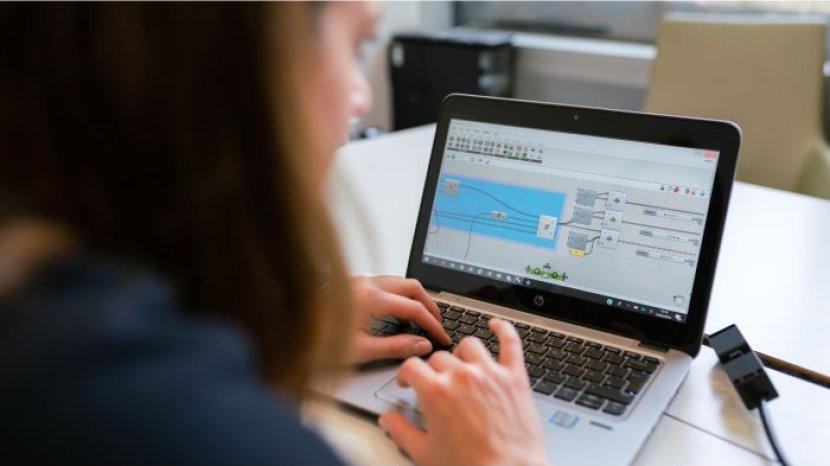








Belum ada komentar. Jadilah yang pertama untuk memberikan komentar!